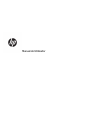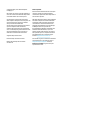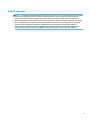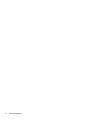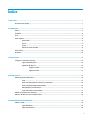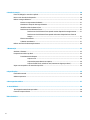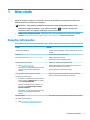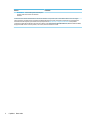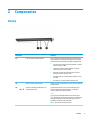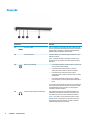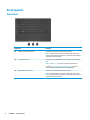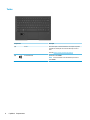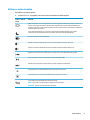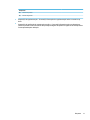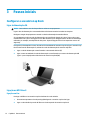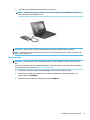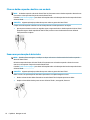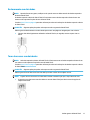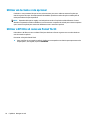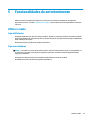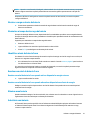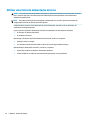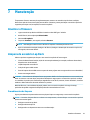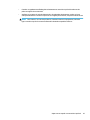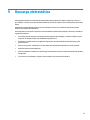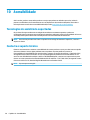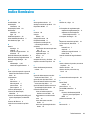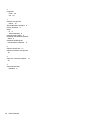Manual do Utilizador

© Copyright 2016, 2017 HP Development
Company, L.P.
Microsoft é uma marca comercial registada ou
uma marca comercial da Microsoft Corporation
nos Estados Unidos e/ou noutros países.
As informações contidas neste documento
estão sujeitas a alterações sem aviso prévio. As
únicas garantias que cobrem os produtos e
serviços da HP são estabelecidas
exclusivamente na documentação de garantia
que os acompanha. Neste documento,
nenhuma declaração deverá ser interpretada
como a constituição de garantia adicional. A HP
não se responsabiliza por erros técnicos e
editoriais ou omissões neste documento.
Segunda edição: abril de 2017
Primeira edição: novembro de 2016
Número de publicação do documento:
917398-132
Aviso do produto
Este manual do utilizador descreve as funções
comuns à maioria dos modelos. Algumas
características podem não estar disponíveis no
seu acessório Lap Dock.
Não estão disponíveis todas as funcionalidades
em todas as edições ou versões do Windows.
Os sistemas podem necessitar de hardware,
controladores e software atualizados e/ou
adquiridos separadamente ou de atualização
do BIOS para tirar todo o partido das
funcionalidades do Windows. O Windows 10 é
atualizado automaticamente, o que está
sempre ativado. Poderão aplicar-se taxas de
ISP e poderão aplicar-se requisitos adicionais
para atualizações com o passar do tempo.
Consulte http://www.microsoft.com.
Para aceder aos guias ou manuais do utilizador
mais recentes para o seu produto, aceda a
http://www.hp.com/support. Selecione
Encontre seu produto e siga as instruções
apresentadas no ecrã.

Aviso de segurança
AVISO! Para reduzir a possibilidade de lesões relacionadas com o calor ou o sobreaquecimento do acessório
Lap Dock, não coloque o acessório Lap Dock diretamente sobre o seu colo. Utilize o acessório Lap Dock
apenas em superfícies planas e rígidas. Não permita que outra superfície rígida, como uma impressora
opcional adjacente, ou uma superfície exível, como travesseiros, tapetes ou roupas, bloqueiem a circulação
de ar. Para além disso, não permita que o transformador entre em contacto com a pele ou uma superfície
suave, tais como travesseiros, tapetes ou roupas durante o funcionamento. O acessório Lap Dock e o
transformador cumprem os limites de temperatura de superfícies acessíveis ao utilizador denidos pela
Norma Internacional para Segurança de Equipamentos de Tecnologias de Informação (IEC 60950-1).
iii

iv Aviso de segurança

Índice
1 Bem-vindo .................................................................................................................................................... 1
Encontrar informações .......................................................................................................................................... 1
2 Componentes ................................................................................................................................................ 3
Direita ..................................................................................................................................................................... 3
Esquerda ................................................................................................................................................................ 4
Ecrã ......................................................................................................................................................................... 5
Parte superior ........................................................................................................................................................ 6
Painel Táctil ......................................................................................................................................... 6
Luzes .................................................................................................................................................... 7
Teclas ................................................................................................................................................... 8
Utilizar as teclas de atalho .................................................................................................................. 9
Parte inferior ........................................................................................................................................................ 10
Etiquetas .............................................................................................................................................................. 10
3 Passos iniciais ............................................................................................................................................. 12
Congurar o acessório Lap Dock ......................................................................................................................... 12
Ligar à alimentação CA ...................................................................................................................... 12
Ligação ao HP Elite x3 ....................................................................................................................... 12
Ligação com os ............................................................................................................. 12
Ligação sem os ............................................................................................................. 13
4 Navegar no ecrã ........................................................................................................................................... 15
Utilizar gestos do Painel Táctil ............................................................................................................................ 15
Tocar .................................................................................................................................................. 15
Clicar no botão esquerdo e deslizar com um dedo ........................................................................... 16
Zoom com aproximação de dois dedos ............................................................................................ 16
Deslocamento com dois dedos ......................................................................................................... 17
Tocar duas vezes com dois dedos ..................................................................................................... 17
Utilizar um teclado e rato opcional ..................................................................................................................... 18
Utilizar o HP Elite x3 como um Painel Táctil ....................................................................................................... 18
5 Funcionalidades de entretenimento .............................................................................................................. 19
Utilizar o áudio ..................................................................................................................................................... 19
Ligar altifalantes ............................................................................................................................... 19
Ligar auscultadores ........................................................................................................................... 19
v

6 Gestão de energia ........................................................................................................................................ 20
Encerrar (desligar) o acessório Lap Dock ............................................................................................................ 20
Iniciar e sair do modo de Suspensão ................................................................................................................... 20
Utilizar a energia da bateria ................................................................................................................................ 20
Mostrar a carga restante da bateria .................................................................................................. 21
Maximizar o tempo de descarga da bateria ...................................................................................... 21
Identicar níveis de bateria fraca ...................................................................................................... 21
Resolver um nível de bateria fraca ................................................................................................... 21
Resolver um nível de bateria fraca quando estiver disponível a energia externa ......... 21
Resolver um nível de bateria fraca quando não estiver disponível uma fonte de
energia ............................................................................................................................ 21
Eliminar uma bateria ......................................................................................................................... 21
Substituir uma bateria ...................................................................................................................... 21
Utilizar uma fonte de alimentação externa ........................................................................................................ 22
7 Manutenção ................................................................................................................................................ 23
Atualizar o rmware ............................................................................................................................................ 23
Limpeza do acessório Lap Dock .......................................................................................................................... 23
Procedimentos de limpeza ................................................................................................................ 23
Limpar o ecrã .................................................................................................................. 24
Limpeza das partes laterais ou superior ........................................................................ 24
Limpar o Painel Táctil, teclado ou rato (somente em alguns produtos) ........................ 24
Viajar com ou expedir o seu acessório Lap Dock ................................................................................................ 24
8 Especicações ............................................................................................................................................. 26
Potência de entrada ............................................................................................................................................. 26
Ambiente operativo ............................................................................................................................................. 26
9 Descarga eletrostática ................................................................................................................................. 27
10 Acessibilidade ........................................................................................................................................... 28
Tecnologias de assistência suportadas ............................................................................................................... 28
Contacte o suporte técnico .................................................................................................................................. 28
Índice Remissivo ............................................................................................................................................. 29
vi

1 Bem-vindo
Depois de congurar e registar o seu acessório Lap Dock, recomendamos os seguintes passos para tirar o
máximo partido do seu investimento inteligente:
●
SUGESTÃO: Para regressar rapidamente ao ecrã Iniciar a partir de uma aplicação aberta ou do
ambiente de trabalho do Windows®, prima a tecla do Windows no teclado. Quando prime
novamente a tecla com o logótipo do Windows, volta ao ecrã anterior.
●
Conheça o seu acessório Lap Dock – Saiba mais sobre as funcionalidades do seu acessório Lap Dock.
Consulte Componentes na página 3 e Navegar no ecrã na página 15 para mais informações.
Encontrar informações
Para localizar recursos que forneçam detalhes sobre o produto, informações e muito mais, utilize esta tabela.
Recurso Conteúdos
Instruções de Conguração
●
Descrição geral da conguração e das funcionalidades do acessório
Lap Dock
Suporte HP
Para suporte HP, consulte http://www.hp.com/support.
●
Conversar online com um técnico da HP
●
Números de telefone de suporte
●
Localizações do centro de assistência da HP
Manual de Segurança e Conforto
▲ Visite http://www.hp.com/ergo.
IMPORTANTE: Tem de estar ligado à Internet para
aceder à versão mais recente do manual do
utilizador.
●
Conguração adequada da estação de trabalho
●
Diretrizes para hábitos de postura e de trabalho que aumentam o
seu conforto e diminuem o risco de lesões
●
Informações de segurança mecânica e elétrica
Avisos de Regulamentação, Segurança e Ambiente
Para aceder a este documento:
▲ No HP Elite x3, deslize para cima a partir do meio do
ecrã Iniciar, toque em HP Device Hub e, em seguida,
toque em Manual do Utilizador.
Selecione o seu idioma se lhe for solicitado e, em
seguida, toque em Avisos de Regulamentação,
Segurança e Ambiente.
IMPORTANTE: Tem de estar ligado à Internet para
aceder à versão mais recente do manual do
utilizador.
●
Avisos de regulamentação importantes, incluindo informações
sobre a correta eliminação de baterias, se necessário.
Garantia Limitada*
Para aceder a este documento:
▲ Visite http://www.hp.com/go/orderdocuments.
●
Informações de garantia especícas sobre este acessório Lap Dock
Encontrar informações 1

Recurso Conteúdos
IMPORTANTE: Tem de estar ligado à Internet para
aceder à versão mais recente do manual do
utilizador.
*Pode encontrar a Garantia Limitada HP nos manuais do utilizador no seu produto e/ou no CD ou DVD incluído na caixa. Em alguns
países ou regiões, a HP pode fornecer uma Garantia Limitada HP impressa na caixa. Para países ou regiões em que a garantia não é
fornecida no formato impresso, pode solicitar uma cópia impressa em http://www.hp.com/go/orderdocuments. Para produtos
comprados na região da Ásia-Pacíco, pode contactar a HP por escrito através da morada POD, PO Box 161, Kitchener Road Post Oice,
Singapore 912006. Inclua o nome do produto, o seu nome, número de telefone e morada.
2 Capítulo 1 Bem-vindo

2 Componentes
Direita
Componente Descrição
(1) Luzes do estado de carga da bateria Indica o estado de carga da bateria quando o botão do estado
de carga da bateria é premido ininterruptamente ou quando o
acessório Lap Dock inicialmente está ligado à alimentação CA:
●
As quatro luzes acendem-se sequencialmente: a carga da
bateria é superior a 100%.
●
Três luzes acendem-se sequencialmente: a carga da
bateria encontra-se entre 75 e 99%.
●
Duas luzes acendem-se sequencialmente: a carga da
bateria encontra-se entre 50 e 74%.
●
Uma luz acende-se: a carga da bateria encontra-se entre
25 e 49%.
●
Uma luz pisca: a carga da bateria é inferior a 24%.
(2) Botão do nível de carga da bateria Quando premido ininterruptamente, ativa as luzes do estado de
carga da bateria.
(3) Conector de alimentação USB Type-C e as
portas SuperSpeed (2)
Liga um transformador com um conector USB Type-C para
fornecer energia ao acessório Lap Dock e, se necessário,
carregar a bateria do acessório Lap Dock.
– ou –
Liga e carrega um dispositivo USB com um conector Type-C
como, por exemplo, um telemóvel, uma câmara, um dispositivo
de registo de atividade ou um smartwatch e proporciona a
transferência de dados de alta velocidade.
NOTA: Estas portas não suportam vídeo.
Direita 3

Esquerda
Componente Descrição
(1) Porta Micro-HDMI Liga o computador a um dispositivo de vídeo ou áudio opcional,
tal como uma televisão de alta denição, qualquer componente
digital ou áudio compatível ou um dispositivo High Denition
Multimedia Interface (HDMI) de alta velocidade.
(2) Conector HP Elite x3 Conecta o HP Elite x3 ao acessório Lap Dock utilizando o cabo
USB Type-C incluído.
NOTA: Enquanto o HP Elite x3 está ligado ao acessório Lap
Dock através do cabo incluído, o acessório Lap Dock carrega o
HP Elite x3.
(3) Botão para ligar/desligar
●
Prima ininterruptamente o botão para ligar o acessório Lap
Dock quando este está desligado.
●
Prima brevemente o botão para iniciar o modo de
Suspensão quando o acessório Lap Dock está ligado.
●
Prima brevemente o botão para sair do modo de
Suspensão quando o acessório Lap Dock estiver no estado
de Suspensão.
●
Prima ininterruptamente o botão durante 15 segundos
para reinicializar o acessório Lap Dock quando este estiver
ligado.
Se o acessório Lap Dock deixar de responder e os procedimentos
de encerramento não forem ecazes, prima sem soltar o botão
para ligar/desligar durante, pelo menos, 15 segundos para
reinicializar o acessório Lap Dock.
(4) Tomada de saída de áudio (auscultadores) Liga equipamentos opcionais como altifalantes estéreo com
alimentação, auscultadores, auriculares, auscultadores com
microfone incorporado ou um cabo de áudio para televisão.
AVISO! Para reduzir o risco de ferimentos, ajuste o volume
antes de colocar os auscultadores ou auriculares. Para obter
informações de segurança adicionais, consulte os Avisos de
Regulamentação, Segurança e Ambiente.
4 Capítulo 2 Componentes

Componente Descrição
NOTA: Quando um dispositivo é ligado a uma tomada de
auscultadores, os altifalantes do acessório Lap Dock são
desativados.
Ecrã
Componente Descrição
Antenas sem os* Estabeleça uma ligação sem os ao HP Elite x3 através do Miracast.
NOTA: O acessório Lap Dock não consegue estabelecer uma ligação
à Internet. Se o HP Elite x3 estiver ligado à Internet e ao acessório
Lap Dock, o acessório Lap Dock poderá apresentar websites.
*As antenas não estão visíveis a partir do exterior do acessório Lap Dock. Para realizar transmissões ótimas, mantenha as áreas em
volta das antenas desobstruídas.
Para aceder a avisos de regulamentação sem os, consulte a secção Avisos de Regulamentação, Segurança e Ambiente que se aplicam
ao seu país ou região.
Ecrã 5

Parte superior
Painel Táctil
Componente Descrição
(1) Botão esquerdo do Painel Táctil Funciona como o botão esquerdo de um rato externo.
NOTA: Os botões esquerdo e direito do Painel Táctil só funcionam
como os botões esquerdo e direito de um rato externo e não suportam
funções de zona do Painel Táctil.
(2) Zona do Painel Táctil Lê os gestos dos seus dedos para mover o ponteiro ou ativar itens no
ecrã.
NOTA: Prima ctrl+fn+T para ativar ou desativar o Painel Táctil.
Consulte Utilizar gestos do Painel Táctil na página 15 para obter
informações sobre os gestos do Painel Táctil suportados.
(3) Botão direito do Painel Táctil Funciona como o botão direito de um rato externo.
NOTA: Os botões esquerdo e direito do Painel Táctil só funcionam
como os botões esquerdo e direito de um rato externo e não suportam
funções de zona do Painel Táctil.
6 Capítulo 2 Componentes

Luzes
Componente Descrição
(1) Luz do Caps Lock Acesa: o caps lock está ativado, o que altera todas as teclas para
maiúsculas.
(2) Bateria fraca e luz do Painel Táctil
●
Amarela: o nível de carga da bateria é inferior a 10%.
●
Verde: o nível de carga da bateria é superior a 10% e o Painel
Táctil está desligado.
●
Apagada: o nível de carga da bateria é superior a 10% e o Painel
Táctil está ligado.
Parte superior 7

Teclas
Componente Descrição
(1) Tecla fn Executa funções do sistema utilizadas com frequência quando
premida em combinação com uma tecla de função ou outra
tecla.
Consulte Utilizar as teclas de atalho na página 9.
(2) Tecla do Windows Apresenta o menu Iniciar.
NOTA: Prima novamente a tecla do Windows para fechar o
menu Iniciar.
8 Capítulo 2 Componentes

Utilizar as teclas de atalho
Para utilizar uma tecla de atalho:
▲
Prima a tecla fn e, em seguida, prima uma das teclas indicadas na tabela seguinte.
Prima fn+ tecla de
função
Descrição
Alterna a imagem do ecrã entre dispositivos de visualização ligados ao sistema. Por exemplo, se houver um
monitor externo ligado ao acessório Lap Dock, premir repetidamente a tecla de atalho permite alternar a
imagem do ecrã entre o ecrã do acessório Lap Dock, o ecrã do monitor externo e a visualização simultânea no
acessório Lap Dock e no monitor.
Inicia o modo de Suspensão. O ecrã e os outros componentes do sistema desligam-se e a energia é
conservada. Para sair da Suspensão, prima por breves momentos o botão para ligar/desligar.
Silencia ou restaura o som dos altifalantes.
Diminui o volume dos altifalantes de forma incremental enquanto mantém premida a tecla.
Aumenta o volume dos altifalantes de forma incremental enquanto mantém premida a tecla.
Reproduz a faixa anterior de um CD de áudio ou a secção anterior de um DVD ou disco Blu-ray (BD).
Inicia, interrompe ou retoma a reprodução de um CD de áudio, DVD ou BD.
Reproduz a faixa seguinte de um CD de áudio ou a secção seguinte de um DVD ou BD.
A luminosidade do ecrã diminui gradualmente sempre que premir esta tecla.
A luminosidade do ecrã aumenta gradualmente sempre que premir esta tecla.
Liga ou desliga a funcionalidade de teclado retroiluminado.
NOTA: Para poupar a energia da bateria, desligue esta funcionalidade.
SUGESTÃO: O teclado tem dois níveis de luminosidade.
Parte superior 9

Parte inferior
Componente Descrição
Altifalantes Produzem som.
Etiquetas
As etiquetas axadas no acessório Lap Dock fornecem informações de que pode necessitar para resolver
problemas no sistema ou para viajar para o estrangeiro com o acessório Lap Dock.
IMPORTANTE: Verique as seguintes localizações para as etiquetas descritas nesta secção: a parte inferior
do acessório Lap Dock ou na parte posterior do ecrã.
●
Etiqueta de manutenção – Fornece informações importantes para identicar o seu acessório Lap Dock.
Quando contactar o suporte técnico, provavelmente ser-lhe-á pedido o número de série e talvez o
número do produto ou número do modelo. Procure estes números antes de contactar o suporte técnico.
A sua etiqueta de manutenção será semelhante às apresentadas nos exemplos mostrados abaixo.
Componente
(1) Número de série
10 Capítulo 2 Componentes

Componente
(2) Número do produto
(3) Período de garantia
●
Etiqueta(s) de regulamentação – Fornece(m) informações de regulamentação sobre o acessório Lap
Dock.
●
Etiqueta(s) de certicação de comunicação sem os – Fornece(m) informações sobre os dispositivos
sem os opcionais e sobre as marcas de aprovação de alguns dos países ou regiões onde os dispositivos
foram aprovados para utilização.
Etiquetas 11

3 Passos iniciais
Congurar o acessório Lap Dock
Ligar à alimentação CA
AVISO! Para reduzir o risco de choque elétrico ou danos no equipamento:
Ligue o cabo de alimentação a uma tomada elétrica facilmente acessível em todas as situações.
Desligue a energia do equipamento retirando o cabo de alimentação da tomada elétrica.
Se o equipamento incluir um cabo de alimentação com uma cha de ligação de 3 pinos, ligue o cabo a uma
tomada elétrica de 3 pinos com ligação à terra. Não desative o pino de ligação à terra do cabo de alimentação
utilizando, por exemplo, um adaptador de dois pinos. O pino de ligação à terra é um importante recurso de
segurança.
Para garantir o desempenho correto de todas as funcionalidades do acessório Lap Dock, ligue o acessório Lap
Dock a uma fonte de alimentação CA, utilizando o cabo de alimentação do acessório Lap Dock.
1. Ligue o cabo de alimentação e transformador a uma tomada elétrica (1).
2. Ligue a outra extremidade do cabo de alimentação e transformador ao conector de alimentação USB
Type-C e porta SuperSpeed no lado direito do acessório Lap Dock (2).
Ligação ao HP Elite x3
Ligação com os
Para ligar o HP Elite x3 ao acessório Lap Dock utilizando o cabo incluído:
1. Prima ininterruptamente o botão para ligar/desligar até o acessório Lap Dock se ligar.
2. Ligue o cabo incluído à porta do HP Elite x3 no lado esquerdo do acessório Lap Dock.
12 Capítulo 3 Passos iniciais

3. Ligue a outra extremidade do cabo ao conector no HP Elite x3.
NOTA: A primeira vez que ligar o HP Elite x3 ao acessório Lap Dock, selecione Vejo-o no HP Elite x3 e
siga as instruções apresentadas no ecrã.
SUGESTÃO: Poderá existir um ligeiro atraso antes de o acessório Lap Dock poder ser utilizado.
NOTA: Enquanto o HP Elite x3 está ligado ao acessório Lap Dock através do cabo incluído, o acessório Lap
Dock carrega o HP Elite x3.
Ligação sem os
SUGESTÃO: Para assegurar o melhor desempenho sem os, ligue o HP Elite x3 a um router sem os a 5
GHz.
Se houver interferências de outros dispositivos sem os, utilize uma ligação com os para ligar o HP Elite x3
ao acessório Lap Dock. Consulte Ligação com os na página 12.
1. Prima ininterruptamente o botão para ligar/desligar até o acessório Lap Dock se ligar.
2. No HP Elite x3, deslize para a esquerda no ecrã Iniciar para apresentar todas as aplicações e, em
seguida, toque em Continuum.
3. A primeira vez que estabelecer uma ligação, selecione Congurar.
Congurar o acessório Lap Dock 13

4. Selecione Adaptador sem os, selecione Ligar e, em seguida, HP Lap Dock XXXXX.
14 Capítulo 3 Passos iniciais
A página está carregando...
A página está carregando...
A página está carregando...
A página está carregando...
A página está carregando...
A página está carregando...
A página está carregando...
A página está carregando...
A página está carregando...
A página está carregando...
A página está carregando...
A página está carregando...
A página está carregando...
A página está carregando...
A página está carregando...
A página está carregando...
-
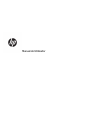 1
1
-
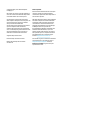 2
2
-
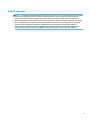 3
3
-
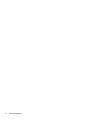 4
4
-
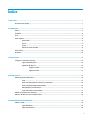 5
5
-
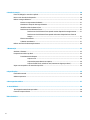 6
6
-
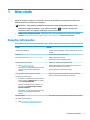 7
7
-
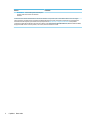 8
8
-
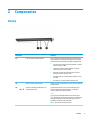 9
9
-
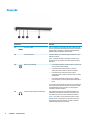 10
10
-
 11
11
-
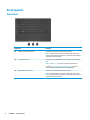 12
12
-
 13
13
-
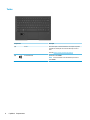 14
14
-
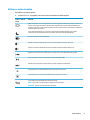 15
15
-
 16
16
-
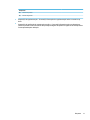 17
17
-
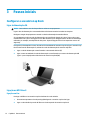 18
18
-
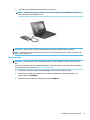 19
19
-
 20
20
-
 21
21
-
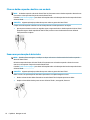 22
22
-
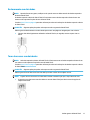 23
23
-
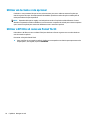 24
24
-
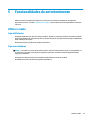 25
25
-
 26
26
-
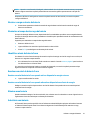 27
27
-
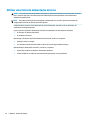 28
28
-
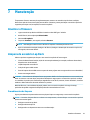 29
29
-
 30
30
-
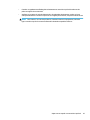 31
31
-
 32
32
-
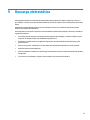 33
33
-
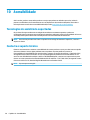 34
34
-
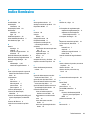 35
35
-
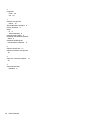 36
36